来源:小编 更新:2025-02-25 03:37:17
用手机看
你有没有想过,把安卓系统装进U盘里,随时随地都能体验安卓的魅力呢?没错,今天就要来给你揭秘这个神奇的小技巧,让你轻松拥有一个安卓U盘,随时随地畅游安卓世界!
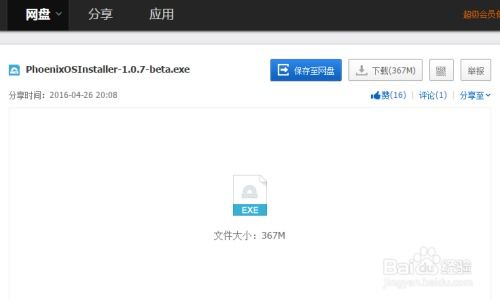
首先,你得选一个合适的U盘。别看U盘小,但容量和速度可是关键。我建议你选一个容量大、速度快的U盘,这样安卓系统才能在你的U盘里畅快运行。市面上2GB、4GB甚至32GB的U盘随处可见,但为了确保你的体验,还是选择一个容量大点的吧。
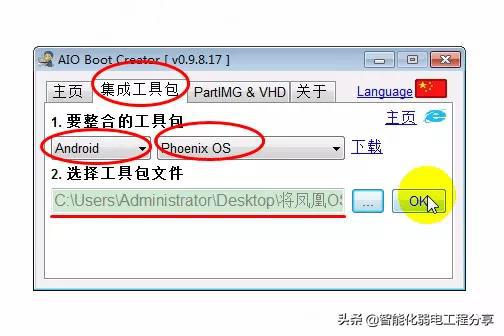
U盘分区是制作安卓U盘的第一步。想象你的U盘就像一个双胞胎,一个负责运行安卓系统,另一个负责存储你的文件。这样,你的U盘就不会因为安装了系统而变得拥挤不堪。
1. 下载DiskGenius:首先,你得下载一个叫做DiskGenius的软件。这个软件可以帮助你轻松地分区U盘。
2. 分区操作:将U盘插入电脑,打开DiskGenius,选择“硬盘快速分区”,然后勾选“自定义”单选框。接下来,根据你的需求确定U盘分区的格式。一般来说,NTFS格式比较常用,而安卓系统分区以300MB为宜,数据存储分区的大小则根据你的需求来定。
3. 完成分区:设置好分区后,点击“确定”按钮,DiskGenius会自动帮你完成分区操作。
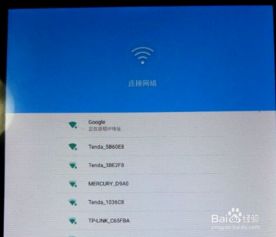
接下来,你需要一个叫做UltraISO的软件,它可以帮助你将安卓镜像文件写入U盘。
1. 下载UltraISO:首先,下载一个绿色版的UltraISO软件。
2. 打开ISO镜像:打开UltraISO,点击“文件”菜单,选择“打开”,然后找到你下载的安卓镜像文件。
3. 写入镜像:点击“启动”菜单,选择“光盘写入硬盘映像”,然后选择你的U盘作为写入目标。在写入方式下拉菜单中选择“USB-ZIP”,最后点击“写入”按钮。
4. 完成写入:等待写入完成,你的安卓U盘就制作好了。
现在,你已经拥有了安卓U盘,接下来就是重启电脑,体验安卓的魅力了。
2. 修改BIOS:在启动过程中,进入BIOS设置,将U盘设置为首选启动设备。
3. 启动安卓系统:重启电脑后,你会看到安卓系统的启动菜单。选择第一个菜单选项,回车,就能看到熟悉的安卓系统桌面了。
如果你发现安卓系统的界面文字是英文,别担心,我们可以轻松将其改为中文。
1. 解锁安卓:向上拖动锁定滑块和顶部的喇叭滑块,解锁安卓。
2. 设置语言:在安卓主界面,选择“设置”,然后点击“语言键盘”,选择“中文(简体)”。
好了,现在你已经成功制作了一个安卓U盘,随时随地都能体验安卓的魅力了。快来试试吧,相信你一定会爱上这个神奇的小技巧!